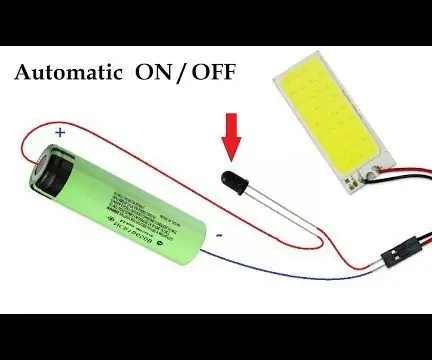
- Автор John Day [email protected].
- Public 2024-01-30 11:52.
- Последнее изменение 2025-01-23 15:05.


Привет!
В этом руководстве я научу вас, как сделать перезаряжаемый автоматический аварийный светильник для помещения с включением и выключением на случай отключения света.
Есть датчик, который можно включать и выключать с помощью переключателя. При отключении электричества датчик автоматически определяет темноту и включает 84 светодиода, обеспечивая достаточное освещение для выполнения необходимой работы в отсутствие электричества.
Принципиальная схема и другие важные детали были представлены в видео, так что не забудьте посмотреть его.
Функции:
- Портативный
- Перезаряжаемый
- Высокая чувствительность (включая двойные ИК-приемники)
- Просто сделать дома
- Работает от 12 В
- Быстрая зарядка
- Задержка автоматического включения всего 1 секунда
ВИДЕО:
Шаг 1: Требования:


- 1 светодиодная панель 12 В
- 1 реле 12 В, 5 контактов
- 1 НПН 8050
- 1 номер npn 13009 или номер npn 1351
- 2 ИК-приемника
- 1 аккумулятор 12 В
ВИДЕО:
Шаг 2: Подключения:




Подключите 2 ИК-приемника параллельно, а затем подключите их к клеммам базы и коллектора npn 8050. Теперь подключите коллектор и эмиттер транзистора npn 8050 к базе и коллектору транзистора npn 13009.
Теперь подключите транзистор к реле и батарее точно так, как показано выше 'на рисунках. После этого подключите батарею последовательно со светодиодной панелью, переключателем и реле.
Теперь просто включите переключатель, и ваш датчик активируется.
Обратите внимание, что использование двойных приемников делает его очень чувствительным к минимуму света, поэтому лучше всего подходит для домашнего использования
ВИДЕО:
Шаг 3: Тестирование:

Просто выключите свет в комнате, и он должен начать ярко светиться. Теперь включите свет, и он перейдет в выключенное состояние.
Чтобы зарядить его, просто подключите адаптер 12 В к положительным и отрицательным клеммам батареи (положительный к положительному и отрицательный к отрицательному).
Хотя, ребята, я бы порекомендовал вам посмотреть видео, чтобы лучше понять, планируете ли вы его снимать.
Спасибо !
Г-н Электрон
Видео:
Рекомендуемые:
Включение / выключение Raspberry Pi с помощью любого пульта дистанционного управления: 3 шага (с изображениями)

Включение / выключение Raspberry Pi с помощью любого пульта дистанционного управления: управление питанием Raspberry Pi с помощью ИК-пульта дистанционного управления
Система аварийного освещения на основе измерения статического электричества: 8 ступеней

Система аварийного освещения на основе измерения статического электричества: Вы когда-нибудь думали о создании системы аварийного освещения при отключении основного питания. А поскольку у вас есть даже небольшие познания в области электроники, вы должны знать, что вы можете легко проверить наличие сетевого питания, просто измерив
RaspberryPi: включение и выключение светодиода: 4 шага (с изображениями)

RaspberryPi: постепенное появление и исчезновение светодиода: следующие шаги представляют собой эксперименты, чтобы проиллюстрировать, как работают светодиоды. Они показывают, как уменьшить яркость светодиода с равной скоростью и как постепенно увеличивать и уменьшать яркость. Вам понадобится: RaspberryPi (я использовал более старый Pi, мой Pi-3 уже используется, но подойдет любой Pi). Макетная плата
Автоматическое дистанционное включение / выключение с помощью разъема микрофона на видеокамере / низковольтного твердотельного реле: 4 шага (с изображениями)

Автоматическое дистанционное включение / выключение с помощью гнезда микрофона на видеокамере / низковольтного твердотельного реле: Обзор: мы использовали гнездо микрофона видеокамеры, чтобы определить, когда видеокамера включена. Мы создали низковольтное твердотельное реле для обнаружения разъема MIC и автоматического включения и выключения удаленного устройства одновременно с видеокамерой. Твердотельный
Запрограммируйте свой компьютер на автоматическое выключение, назначив время, в которое вы хотите это сделать: 4 шага

Запрограммируйте свой компьютер на автоматическое выключение, назначив, в какое время вы хотите, чтобы это сделать: эй, это еще одна инструкция из моей повседневной жизни … в прошлый раз мне пришлось загрузить много программного обеспечения на свой компьютер, и я должен был позволить ему загрузиться в течение ночи, я не хотел, чтобы мой компьютер оставался включенным всю ночь после завершения загрузки и в
